Ortam ve tepsi
Bu bölümde makinenize yazdırma ortamının nasıl yükleneceği hakkında bilgi verilmektedir.
![[Caution]](../../common/caution.png)
|
|
|
![[Warning]](../../common/warning.png)
|
|
|
Yanıcı ortamların kullanılması veya yazıcı içinde yabancı cisimlerin bırakılması ünitenin aşırı ısınmasına ve nadir de olsa yangına sebep olabilir. |
Tepsiye genel bakış
Boyutu değiştirmek için kağıt kılavuzlarını ayarlamanız gerekir.
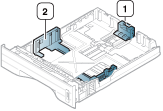
|
|
Çift taraflı birim, ülkenize bağlı olarak, Mektup/LGL veya A4 boyutuna ayarlıdır. Kağıt boyutunu değiştirmek için, kılavuzu aşağıda gösterildiği şekilde ayarlayın.
![[Caution]](../../common/caution.png)
|
|
|
Kılavuzu ayarlamazsanız, kağıt ayarlama, görüntü kayması veya kağıt sıkışmaları meydana gelebilir. |
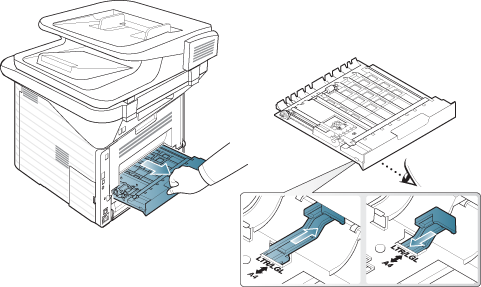
![[Note]](../../common/note.png)
|
|
|
Kağıt miktarı göstergesi tepsideki kağıt miktarını gösterir. 
|
Tepsiye/ isteğe bağlı tepsiye kağıt yerleştirme
-
Kağıt tepsisini çekerek çıkarın.
-
Kağıtları yerleştirmeden önce sayfaların ayrılması için kağıt destesinin kenarını bükün veya havalandırın.
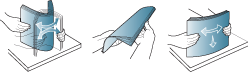
-
Kağıdı, yazdırmak istediğiniz yüzü aşağıya gelecek şekilde yerleştirin.
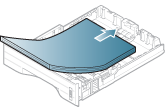
-
Kağıt uzunluğu kılavuzunu sayfa yığınının ucuna hafifçe değene dek kaydırın.

-
Kağıt genişliği kılavuzunu sıkıştırın ve sayfa yığınını bükmeden yığının kenarına doğru kaydırın.
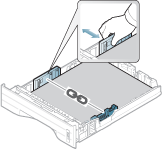
![[Note]](../../common/note.png)
-
Kağıt genişliği kılavuzunu, malzemenin bükülmesine neden olacak biçimde fazla ileri itmeyin.
-
Kağıt genişliği kılavuzunu ayarlamazsanız, kağıt sıkışmaları meydana gelebilir.

-
Ön kenarı kıvrılmış kağıtları kullanmayın, kağıdın sıkışmasına veya kırışmasına yol açabilir.
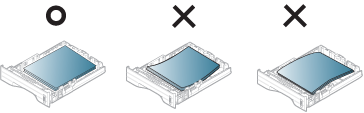
-
-
Tepsiyi makineye geri yerleştirin.
-
Tepsi 1 için kağıt türünü ve boyutunu ayarlayın (bkz. Kağıt Boyutu ve Türünü Ayarlama).
Yerleştirme mçok amaçlı tepsi
Çok amaçlı tepsiye kartpostal, not kartı ve zarf gibi özel boyut ve türde yazdırma malzemesi yerleştirilebilir (bkz. Yazdırma ortamı özellikleri).
![[Note]](../../common/note.png)
|
|
|
Çok amaçlı tepsinin kullanımı hakkında ipuçları
|
-
Çok amaçlı tepsiyi açın ve ardından çok amaçlı tepsi ek parçasını aşağıda gösterildiği şekilde uzatın.

-
Çok amaçlı tepsinin kağıt genişlik kılavuzlarını kağıdın genişliğine göre ayarlayın.

-
Kağıdı yerleştirmeden önce sayfaların ayrılması için kağıt destesini bükün veya havalandırın.
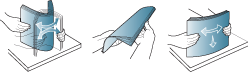
-
Kağıdı yerleştirin. Çok amaçlı tepsinin kağıt genişliği kılavuzlarını sıkın ve bunları kağıdın genişliğine göre ayarlayın.

-
Kontrol panelinden kağıt türünü ve boyutunu ayarlayın (bkz. Kağıt Boyutu ve Türünü Ayarlama).
Özel ortam üzerine yazdırma
Aşağıdaki tablo her bir tepsi için kullanılabilir özel ortamları göstermektedir.
Ortam türleri öğesinde gösterilir. En yüksek yazdırma kalitesini elde etmek için uygun ortam türünü seçin.
![[Note]](../../common/note.png)
|
|
|
Her sayfa için kağıt ağırlıklarını görmek için, bkz. Yazdırma ortamı özellikleri.
|
Tipler |
Tepsi 1 |
İsteğe bağlı tepsi |
Çok amaçlı tepsi |
|---|---|---|---|
|
|
● |
● |
● |
|
|
● |
● |
● |
|
|
● |
||
|
|
● |
● |
● |
|
|
● |
● |
● |
|
|
● |
||
|
|
● |
● |
● |
|
|
● |
||
|
|
● |
||
|
|
● |
||
|
|
● |
||
|
|
● |
||
|
|
● |
● |
● |
|
|
● |
● |
● |
( ●: var, boş: mevcut değil)
Zarf
Zarflara başarılı şekilde yazdırma, zarfların kalitesine bağlıdır.
Zarfa yazdırmak için, zarfı aşağıda gösterildiği şekilde yerleştirin.

Zarflar kırışık, buruşuk veya siyah kalın çizgiler ile yazdırılıyorsa, arka kapağı açın ve sağdaki baskı kolunu aşağı indirip tekrar yazdırmayı deneyin. Yazdırma sırasında arka kapağı açık tutun.
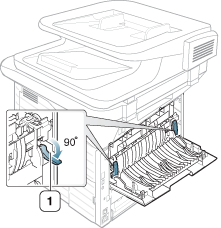
|
|
-
Zarf seçerken aşağıdaki faktörleri göz önünde bulundurun:
-
Ağırlık: 90 g/m2 aşmamalıdır, aksi halde sıkışma olabilir.
-
Yapı: 6 mm’den daha az kıvrımla düz bir biçimde konulması ve içinde hava bulundurmaması gerekir.
-
Durum: kırışık, çentikli veya zarar görmüş olmamalıdır.
-
Sıcaklık: çalışma sırasında makinenin ısı ve basıncına dayanmalıdır.
-
-
Sadece, keskin, iyi bükülmüş kat yerlerine sahip iyi yapılmış zarflar kullanın.
-
Damgalanmış zarfları kullanmayın.
-
Kopçalı, çıt çıtlı, pencereli, kaplamalı, kendinden yapışkanlı veya diğer sentetik malzemeler bulunan zarflar kullanmayın.
-
Hasarlı veya zayıf yapılı zarfları kullanmayın.
-
Zarf kenarlarının uçtan uca birleşmiş olduğundan emin olun.
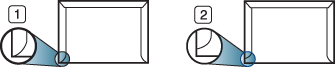
-
Kabul edilebilir
-
Kabul edilemez
-
-
Ayrılabilen yapışkan şeride veya katlanan birden fazla kapağa sahip zarfların, makinenin 0,1 saniye süreyle uyguladığı fırınlama sıcaklığı (yaklaşık 170 °C) ile uyumlu olması gerekir. Ek kapak ve şeritler kırışmaya, buruşmaya, sıkışmalara neden olabilir ve hatta füzer ünitesine zarar verebilir.
-
En iyi yazdırma kalitesi için kenar boşlukları zarfın kenarlarına 15 mm’den daha yakın olmamalıdır.
-
Zarfın katlarının birleştiği alana yazdırmaktan kaçının.
Asetat
Makinenin hasar görmesini önlemek için, yalnızca lazer yazıcılarda kullanılmak üzere tasarlanmış asetatları kullanın.

-
Makinenin fırınlama sıcaklığına dayanmalıdır.
-
Bunları makineden aldıktan sonra düz bir yüzeye yerleştirin.
-
Kullanılmayan asetatları kağıt tepsisinde uzun süre bırakmayın. Üzerlerinde toz ve kir birikerek, yazdırma sırasında beneklere neden olabilir.
-
Parmak izinden kaynaklanan lekeleri önlemek için, bunları dikkatli bir şekilde tutun.
-
Solmayı önlemek için, üzerine yazdırdığınız asetatları uzun süre güneş ışığına maruz bırakmayın.
-
Asetatların kırışmamış, kıvrılmamış veya kenarları yırtılmamış olmalarına dikkat edin.
-
Arka yaprakları ayrılmış asetatları kullanmayın.
-
Asetatların birbirine yapışmasını önlemek için, yazdırılmaya başlandığında yazdırılan sayfaların birikmesine izin vermeyin.
-
Önerilen ortam: Renkli lazer yazıcı için Xerox asetatı, örn. 3R 91331(A4), 3R 2780 (Letter)
Etiketler
Makinenin hasar görmesini önlemek için, yalnızca lazer yazıcılarda kullanılmak üzere tasarlanmış etiketleri kullanın.

-
Etiketleri seçerken aşağıdaki faktörleri göz önünde bulundurun:
-
Yapışkanlar: Makinenizin fırınlama sıcaklığında bozulmamalıdır. Fırınlama sıcaklığını görüntülemek için (yaklaşık 170 °C) makinenizin özelliklerini kontrol edin.
-
Düzenleme: Aralarından etiketlerin yapıştırıldığı yüzey görünen tabakaları kullanmayın. Etiketler, aralarında boşluklar olan tabakalardan ayrılarak ciddi sıkışmalara yol açabilir.
-
Kıvrılma. hiçbir yönde 13 mm’den daha fazla kıvrım oluşturmayacak şekilde, düz bir biçimde konulması gerekir.
-
Durum: Kırışıklık, hava kabarcığı içeren veya başka bir şekilde ayrılma belirtileri gösteren etiketleri kullanmayın.
-
-
Etiketler arasında açıkta kalmış yapışkan madde olmadığından emin olun. Açıkta kalmış alanlar, etiketlerin yazdırma sırasında yerinden çıkmasına yol açarak kağıt sıkışmalarına neden olabilir. Ayrıca açıkta kalmış yapışkan, makinenin parçalarına da hasar verebilir.
-
Bir etiket tabakasını makineden bir defadan fazla geçirmeyin. Yapışkan sırt, makineden yalnızca bir defa geçirilecek şekilde tasarlanmıştır.
-
Sırttan ayrılan, kırışmış, kabarmış veya başka bir şekilde hasar görmüş etiketleri kullanmayın.
Kart stoku/Özel boyutlu kağıt

-
Yazılım uygulamasında, malzeme kenarından en az 6,4 mm kenar boşluğu bırakın.
Ön baskılı kağıt
Ön baskılı kağıt yerleştirirken, baskılı yüzün yukarı doğru bakması ve ön tarafta kıvrımsız bir kenara sahip olması gerekir. Kağıt beslemeyle ilgili sorunlar yaşıyorsanız, kağıdı ters çevirin. Baskı kalitesinin garanti edilmediğini göz önünde bulundurun.

-
Makinenin fırınlama birimindeki sıcaklığa (yaklaşık 170 °C) 0.1 saniye boyunca maruz kaldığında erimeyecek, buharlaşmayacak veya tehlikeli emisyonlara neden olmayacak, ısıya dayanıklı mürekkeple basılmalıdır.
-
yanıcı olmamalı ve makine merdanelerini kötü şekilde etkilememelidir.
-
Ön baskılı kağıt yüklemeden önce kağıdın üzerindeki mürekkebin kuru olduğunu kontrol edin. Fırınlama işlemi esnasında, ıslak mürekkep basılı kağıttan taşarak baskı kalitesini düşürebilir.
Kağıt Boyutu ve Türünü Ayarlama
Kağıt tepsisine kağıt yerleştirdikten sonra, kontrol paneli düğmelerini kullanarak kağıt boyutunu ve türünü ayarlamanız gerekir.
![[Note]](../../common/note.png)
|
|
|
-
Kontrol paneli üzerinde
 () > > > veya öğesini seçin.
() > > > veya öğesini seçin.Ya da dokunmatik ekrandan > > > > tepsi seçimi > veya öğesini seçin.
-
İstediğiniz tepsiyi ve seçeneği seçin.
-
Seçimi kaydetmek için düğmesine basın.
![[Note]](../../common/note.png)
|
|
|
Orijinallerin tipinin hazırlanması
-
142 x 148 mm’den küçük veya 216 x 356 mm’den büyük kağıt yerleştirmeyin.
-
Kağıt sıkışması, düşük baskı kalitesi, makine hasarını önlemek için aşağıdaki tipte kağıtları kullanmayın.
-
Karbon kağıdı ve ya da arkası karbonlu kağıt.
-
Kaplamalı kağıt.
-
İnce parlak kağıt ya da çok ince kağıt.
-
Kırışık ya da buruşmuş kağıt.
-
Bükülmüş ya da kıvrılmış kağıt.
-
Yırtık kağıt
-
-
Yüklemeden önce tüm zımbaları ve ataçları çıkarın.
-
Yerleştirmeden önce kağıt üzerindeki her türlü tutkal, mürekkep veya düzeltme sıvısının tamamen kuruduğundan emin olun.
-
Farklı boyutlarda ya da ağırlıklarda kağıt içeren orijinalleri yerleştirmeyin.
-
Kitapçık, broşür, asetat ya da başka sıradışı özelliklere sahip belgeler yerleştirmeyin.
Orijinallerin yerleştirilmesi
Kopyalama, tarama veya faks gönderme amacıyla orijinal bir belge yerleştirmek için tarayıcı camını veya belge besleyiciyi kullanabilirsiniz.
Tarayıcı camı üzerinde
Tarayıcı camını kullanarak, orijinalleri kopyalayabilir ya da tarayabilirsiniz. Özellikle renkli ya da gri ölçekli resimler için en iyi tarama kalitesini elde edebilirsiniz. Belge besleyicide orijinal belge olmadığından emin olun. Belge besleyicide bir orijinal belge tespit edilirse, makine tarayıcı camındaki orijinale göre buna öncelik tanımaktadır.
-
Tarayıcı kapağını kaldırıp açın.

-
Tarayıcı camına orijinali, yüzü aşağı gelecek şekilde yerleştirin. Bunu camın sol üst köşesindeki giriş kılavuzu ile hizalayın.

-
Tarayıcı kapağını kapatın.
![[Note]](../../common/note.png)
|
|
|
![[Caution]](../../common/caution.png)
|
|
|
Belge besleyicide
Belge besleyiciyi kullanırken, bir iş için en çok 50 yaprak kağıt (75 g/m20) yerleştirebilirsiniz.
-
Orijinalleri yerleştirmeden önce sayfaların ayrılması için, kağıt destesinin kenarını bükün veya havalandırın.
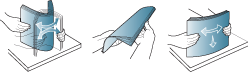
-
Orijinali yüzü yukarı bakacak şekilde belge besleyiciye yerleştirin. Orijinal destesinin alt tarafının, belge giriş tepsisinde işaretli kağıt boyutuna uygun olduğundan emin olun.

-
Belge besleyici genişlik kılavuzlarını kağıt boyutuna göre ayarlayın.

![[Note]](../../common/note.png)
|
|
|
Belge besleyici camının üzerindeki toz, baskıda siyah çizgilere neden olabilir. Camı daima temiz tutun (bkz. Makinenin temizlenmesi). |
